DCP-L3550CDW
Vanliga frågor & felsökning |

DCP-L3550CDW
Datum: 2018-12-20 ID: faq00002595_511
Kopiera på papprets båda sidor (dubbelsidig kopiering)
Minska det antal papper du använder genom att kopiera på papprets båda sidor.
- Du måste välja en dubbelsidig kopieringslayout bland följande alternativ innan du kan starta dubbelsidig kopiering.
- Originaldokumentets layout avgör vilken dubbelsidig kopieringslayout du bör välja.
- Om du vill använda den automatiska dubbelsidiga kopieringsfunktionen lägger du dokumentet i dokumentmataren.
- Använd kopieringsglaset när du manuellt gör en dubbelsidig kopia från ett dubbelsidigt dokument.
- Välj pappersformatet A4 när alternativet för dubbelsidig kopiering används.
- Stående
- 2–sidig > 2–sidig
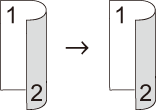
- 1–sidig > 2–sidig (långsidan vänds)
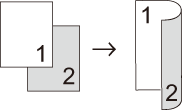
- 1–sidig > 2–sidig (kortsidan vänds)
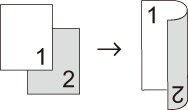
- Liggande
- 2–sidig > 2–sidig
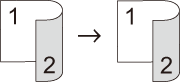
- 1–sidig > 2–sidig (långsidan vänds)
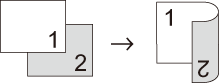
- 1–sidig > 2–sidig (kortsidan vänds)
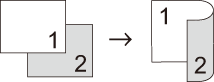
DCP-L3510CDW/DCP-L3517CDW
- Ladda ditt dokument.
- Tryck på
 eller
eller  för att ange det antal kopior du önskar.
för att ange det antal kopior du önskar. - Tryck på Copy/Scan Options (Kopierings-/skanningsalternativ).
- Tryck på
 eller
eller  för att välja [2-sidigt] och tryck därefter på OK.
för att välja [2-sidigt] och tryck därefter på OK. - Tryck på
 eller
eller  för att visa [Layout Lång] eller [Layout Kort] och tryck sedan på OK.
för att visa [Layout Lång] eller [Layout Kort] och tryck sedan på OK. - Välj vänd till lång kant eller vänd till kort kant och tryck sedan påOK.
- Tryck på
 eller
eller  för att visa [2sidig → 2sidig] eller [1-si.→2-sidigt] och tryck sedan på OK.
för att visa [2sidig → 2sidig] eller [1-si.→2-sidigt] och tryck sedan på OK. - Tryck på Mono Start (Starta i svartvitt) eller Colour Start (Starta i färg).Maskinen skannar sidorna och börjar skriva ut om du har placerat dokumenten i dokumentmataren.Gå till nästa steg om du använder kopieringsglaset.
- När maskinen har skannat sidan lägger du nästa sida på skannerglaset och trycker på
 för att välja alternativet [Ja].
för att välja alternativet [Ja]. - När alla sidor har skannats trycker du på
 för att välja alternativet [Nej].
för att välja alternativet [Nej].
DCP-L3550CDW/MFC-L3730CDN/MFC-L3750CDW/MFC-L3770CDW
- Ladda ditt dokument.
- OBS
-
- För modeller med dubbelsidig skanning: Lägg i det dubbelsidiga dokument i dokumentmataren. Om du använder kopieringsglaset för det dubbelsidiga dokumentet ska du välja alternativet [1-sidig⇒2-sidig].
- För modeller med enkelsidig skanning: Lägg det dubbelsidiga dokument på kopieringsglaset.
- Tryck på
 [Kopiering].
[Kopiering]. - Ange antal kopior.
- Tryck på .
- Gör något av följande:
Tryck på [2-sidigt⇒2-sidigt] om du vill göra en dubbelsidig kopia av ett dubbelsidigt dokument.
Följ dessa steg för att göra dubbelsidiga kopior av ett ensidigt dokument:
- Tryck på [Layout] och tryck sedan på [Vänd långsidan] eller [Vänd kortsidan] för att ändra layoutalternativ.
- Tryck på [1-sidig⇒2-sidig].
- Tryck på [OK] när du är klar. (Om knappen [OK] visas.)
- Tryck på [Färgstart] eller [Monostart].
Om du placerade dokumentet i dokumentmataren skannar maskinen sidorna och börjar skriva ut.
- Upprepa följande steg för varje sida av dokumentet om du använder kopieringsglaset:

Vänd på arket längs med den långa kanten för att skanna den andra sida på ett dubbelsidigt dokument.
- Placera nästa sida på kopieringsglaset och tryck sedan på [Fortsätt] för att skanna sidan.
- När alla sidor har skannats trycker du på [Stäng] för att avsluta.
DCP-L3517CDW, DCP-L3550CDW, MFC-L3750CDW
Om du behöver mer hjälp kontaktar du Brothers kundtjänst:
Feedback om innehållet
Hjälp oss att göra vår support bättre genom att lämna din feedback nedan.
Steg 1: Hur hjälper informationen på den här sidan dig?
Steg 2: Vill du lägga till ytterligare kommentarer?
Observera att detta formulär endast används för feedback.